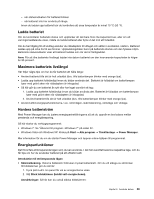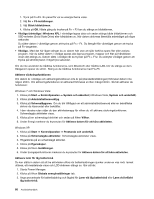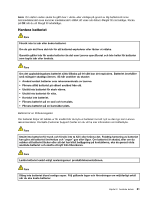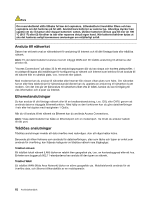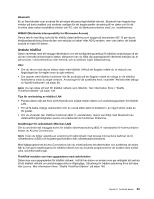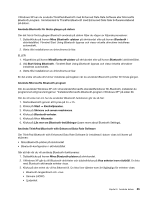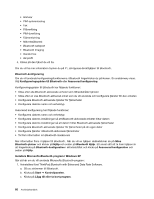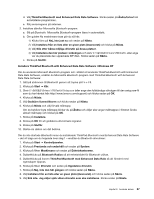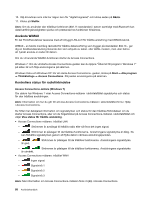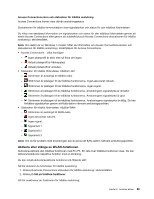Lenovo ThinkPad X220 (Swedish) User Guide - Page 82
Använda trådlösa WAN-anslutningar, Använda, Windows 7 och Windows Vista, enheter, Start
 |
View all Lenovo ThinkPad X220 manuals
Add to My Manuals
Save this manual to your list of manuals |
Page 82 highlights
Använda trådlösa WAN-anslutningar Med funktionerna för trådlöst WAN (Wireless Wide Area Network) kan du upprätta trådlösa anslutningar till offentliga eller privata fjärrnätverk. Anslutningarna kan ske över ett stort geografiskt område, t.ex. en stad eller ett helt land, med hjälp av många antennplatser eller satellitsystem som drivs av tjänsteleverantörer. En del ThinkPad-datorer levereras med ett inbyggt WAN-kort för trådlös anslutning med tekniker som 1xEV-DO, HSPA, 3G eller GPRS. Du kan ansluta till Internet eller företagets nätverk med det inbyggda WAN-kortet och ansluta och övervaka status för anslutningen med hjälp av konfigureringsprogrammet. Anm: Tjänster för trådlös WAN-anslutning tillhandahålls av godkända tjänsteleverantörer i vissa länder. Information om placeringen av varje antenn för trådlös WAN på datorn finns i "Placering av UltraConnect-antenner" på sidan 246. Om du vill använda funktionen för trådlös WAN-anslutning startar du Access Connections. Följ de här riktlinjerna för att få ut bästa möjliga prestanda från din trådlösa WAN-anslutning: • Håll inte datorn nära kroppen. • Placera datorn på ett plant underlag och ställ datorns bildskärm i en något större vinkel än 90 grader. • Placera inte datorn nära betong- eller tegelstensväggar som kan dämpa signalerna. • Du får bäst mottagningsförhållanden nära fönster och andra platser där mobiltelefonens mottagning är starkast. Använda Bluetooth Windows 7 och Windows Vista Om datorn har integrerade Bluetooth-funktioner kan du aktivera/avaktivera funktionerna genom att trycka på Fn + F5. När du trycker på Fn+F5 visas en lista över funktioner för trådlös anslutning. Du kan aktivera eller avaktivera Bluetooth-funktionerna med en enda klickning. Om du vill konfigurera en Bluetooth-enhet eller hantera anslutningsinställningarna kan du använda Bluetooth-enheter i Kontrollpanelen. 1. Klicka på Start ➙ Kontrollpanelen. 2. Klicka på Maskinvara och ljud. 3. Klicka på Enheter och skrivare (i Windows Vista, Bluetooth-enheter). Om du vill skicka data till en Bluetooth-aktiverad enhet gör du så här: 1. Högerklicka på de data du vill skicka. 2. Välj Skicka till ➙ Bluetooth-enheter. Närmare anvisningar finns i direkthjälpen till Windows. Anm: Om du använder den trådlösa funktionen (802.11-standarden) i datorn samtidigt med Bluetooth kan dataöverföringshastigheten sjunka och prestanda hos funktionen försämras. Windows XP: Om datorn har integrerade Bluetooth-funktioner kan du aktivera/avaktivera funktionerna genom att trycka på Fn + F5. När du trycker på Fn+F5 visas en lista över funktioner för trådlös anslutning. Du kan aktivera eller avaktivera Bluetooth-funktionerna med en enda klickning. 64 Användarhandbok